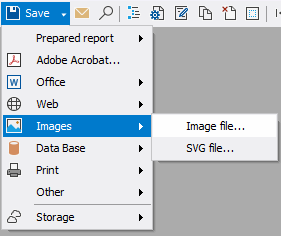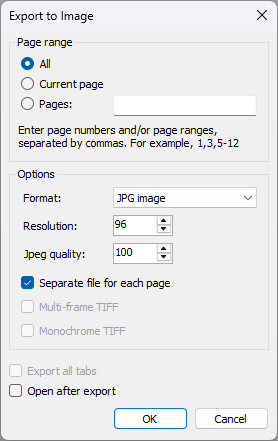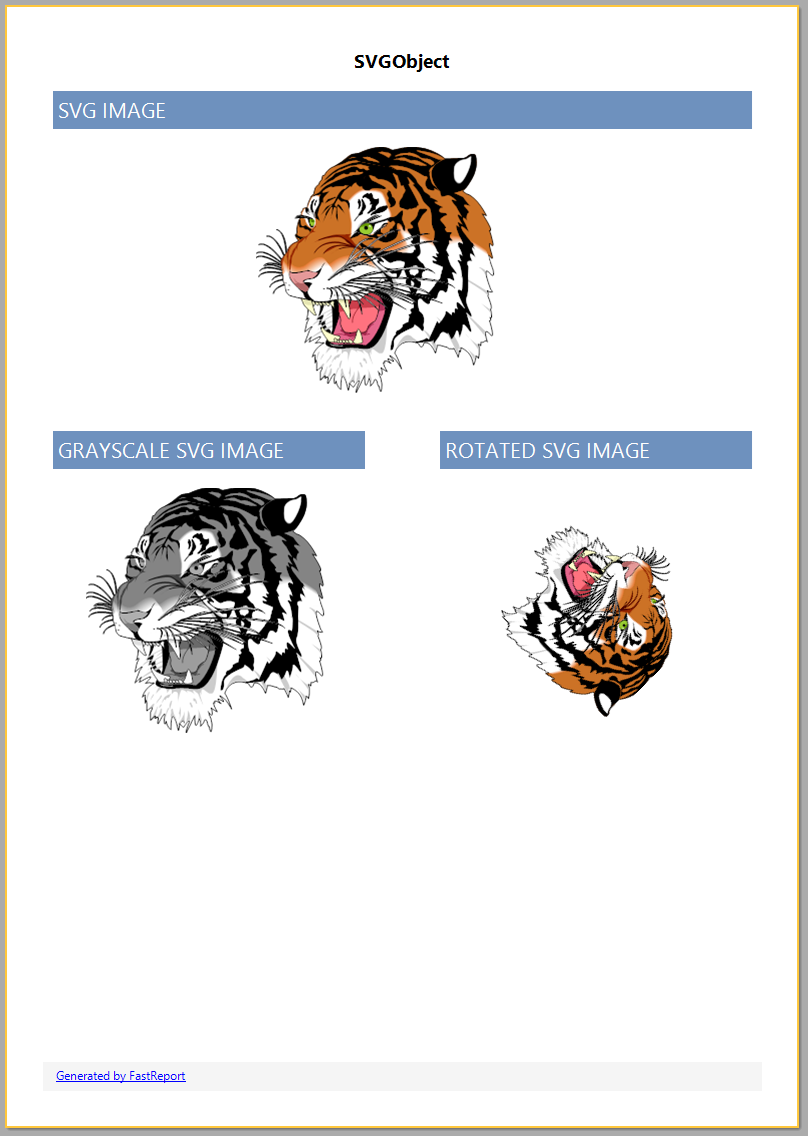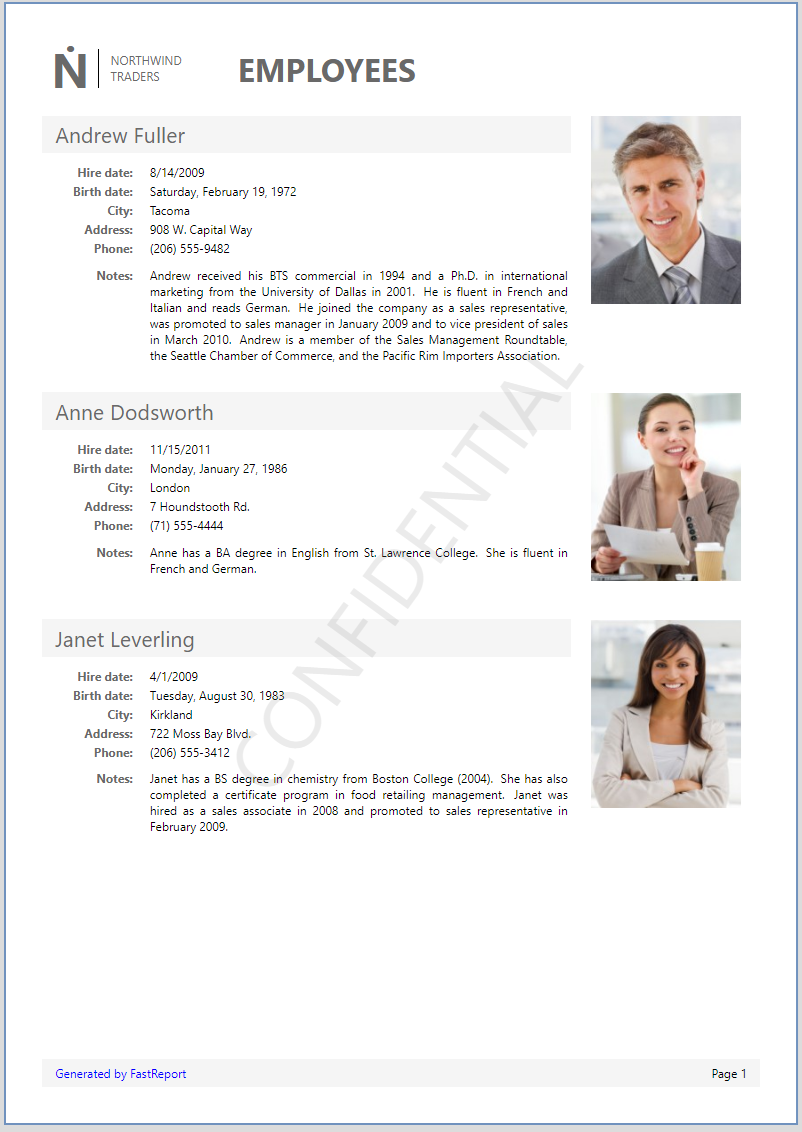Como exportar um relatório do FastReport .NET para JPEG / PNG / BMP / GIF / TIFF / EMF
No mundo do desenvolvimento de software moderno, a criação de relatórios de alta qualidade e informativos desempenha um papel fundamental na garantia de uma análise de dados eficaz e na tomada de decisões fundamentadas. O FastReport .NET é uma biblioteca poderosa para a criação de relatórios em aplicativos .NET, que oferece uma ampla gama de ferramentas para a criação e configuração de relatórios.
Um dos aspectos fundamentais dessa biblioteca é a capacidade de exportar relatórios para vários formatos gráficos, como JPEG, PNG, BMP, GIF, TIFF e EMF. Neste artigo, veremos como é fácil e eficaz o processo de exportação de relatórios do FastReport .NET para cada um desses formatos, abrindo novas possibilidades de visualização e apresentação de dados.
Para começar, exportaremos relatórios por meio do designer. Para isso, precisamos ir para Visualização prévia>>”Salvar”>>”Imagens”>>”Arquivos de imagens…”.
Em seguida, aparecerá uma janela com as configurações de exportação para imagem.
Configurações básicas para exportação para imagens
O bloco da página destina-se a salvar as páginas necessárias do relatório.
Configurações básicas:
- Formato – destina-se à seleção do formato desejado (JPEG, PNG, BMP, GIF, TIFF, EMF).
- Resolução – resolução da imagem obtida, 96 – resolução padrão da tela.
- Qualidade JPEG – a qualidade do arquivo final estará disponível ao selecionar este formato no campo Format. Este valor é definido em porcentagem. Quanto maior o número inserido, maior será a qualidade do arquivo e menor será sua compactação.
- Arquivo separado para cada página – ao marcar esta caixa de seleção, serão criados tantos arquivos quanto o número de páginas.
- TIFF com várias páginas – se a exportação gerar várias imagens, ao selecionar o formato TIFF, será criado um único arquivo com várias páginas.
- TIFF preto e branco – imagem em preto e branco ao selecionar o formato TIFF.
- Abrir após a exportação – ao marcar esta caixa de seleção, o arquivo será aberto após o salvamento.
Depois de selecionar as configurações desejadas, clique em “OK”, selecione o local para salvar a imagem desejada e abra-a.
Agora vamos tentar salvar o relatório por meio do código. Iniciamos o Visual Studio e criamos um projeto no WinForms. Em seguida, precisamos escrever o código no formulário.
using FastReport; using FastReport.Export.Image; ... private void Form1_Load(object sender, EventArgs e) { ImageExport imageExport = new ImageExport(); Report report = new Report(); report.Load(“Simple List.frx”); report.Prepare(); //Seleção do formato da imagem a ser salva imageExport.ImageFormat=ImageExportFormat.Tiff; //Resolução da imagem resultante imageExport.Resolution = 96; //Qualidade do arquivo Jpeg imageExport.JpegQuality = 100; //Se a exportação formar várias imagens, ao selecionar o formato TIFF
//será formado um único arquivo com várias páginas imageExport.MultiFrameTiff = true; //Imagem em preto e branco ao selecionar o formato TIFF imageExport.MonochromeTiff = false; report.Export(imageExport, “img.tiff”); }
Iniciamos nosso projeto e abrimos a imagem obtida.
Assim, conseguimos exportar o relatório para imagens tanto por meio do código quanto por meio do próprio designer. Além disso, analisamos detalhadamente cada propriedade das configurações de exportação. A biblioteca FastReport .NET pode se tornar uma ferramenta indispensável para desenvolvedores que desejam criar relatórios informativos e de alta qualidade.